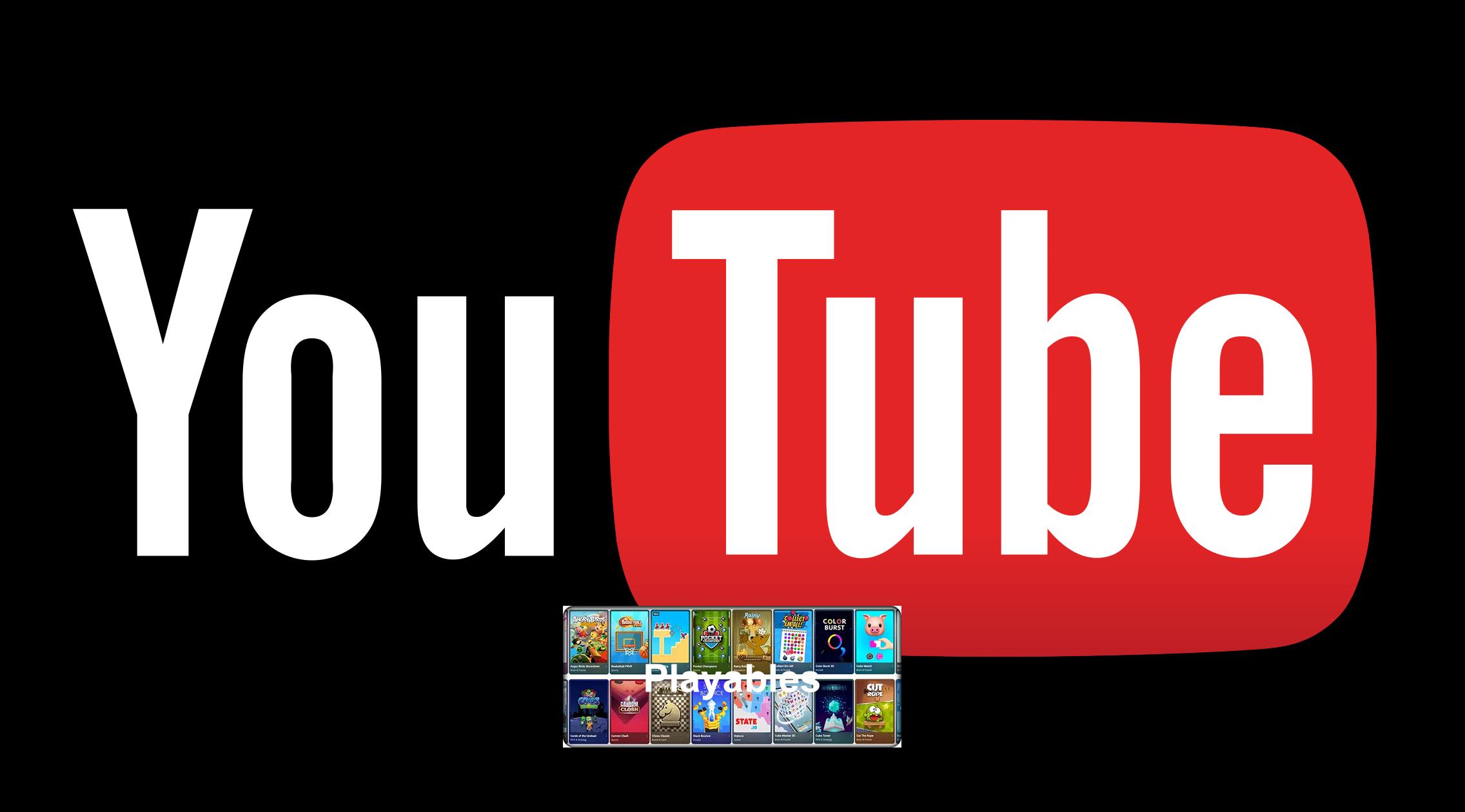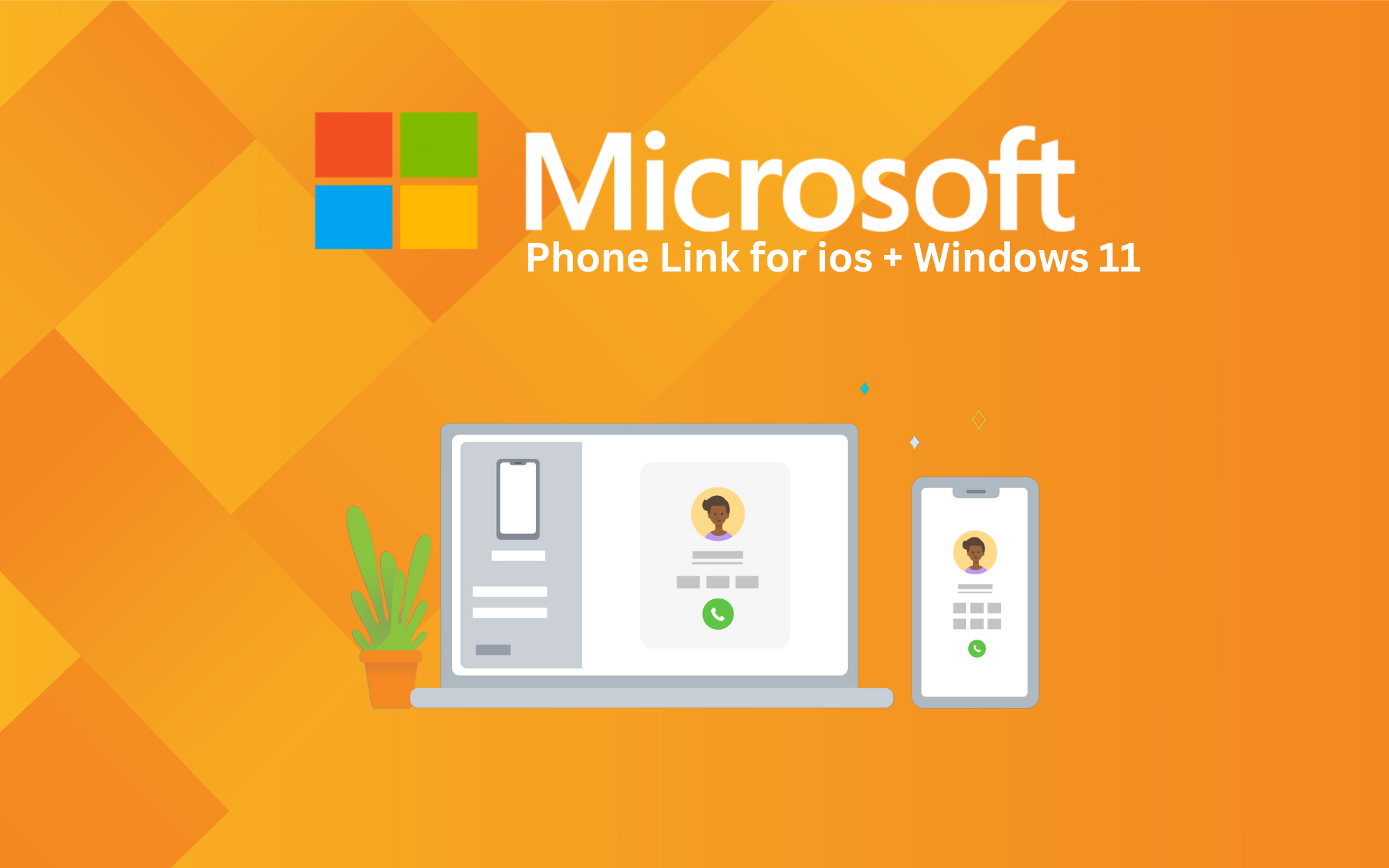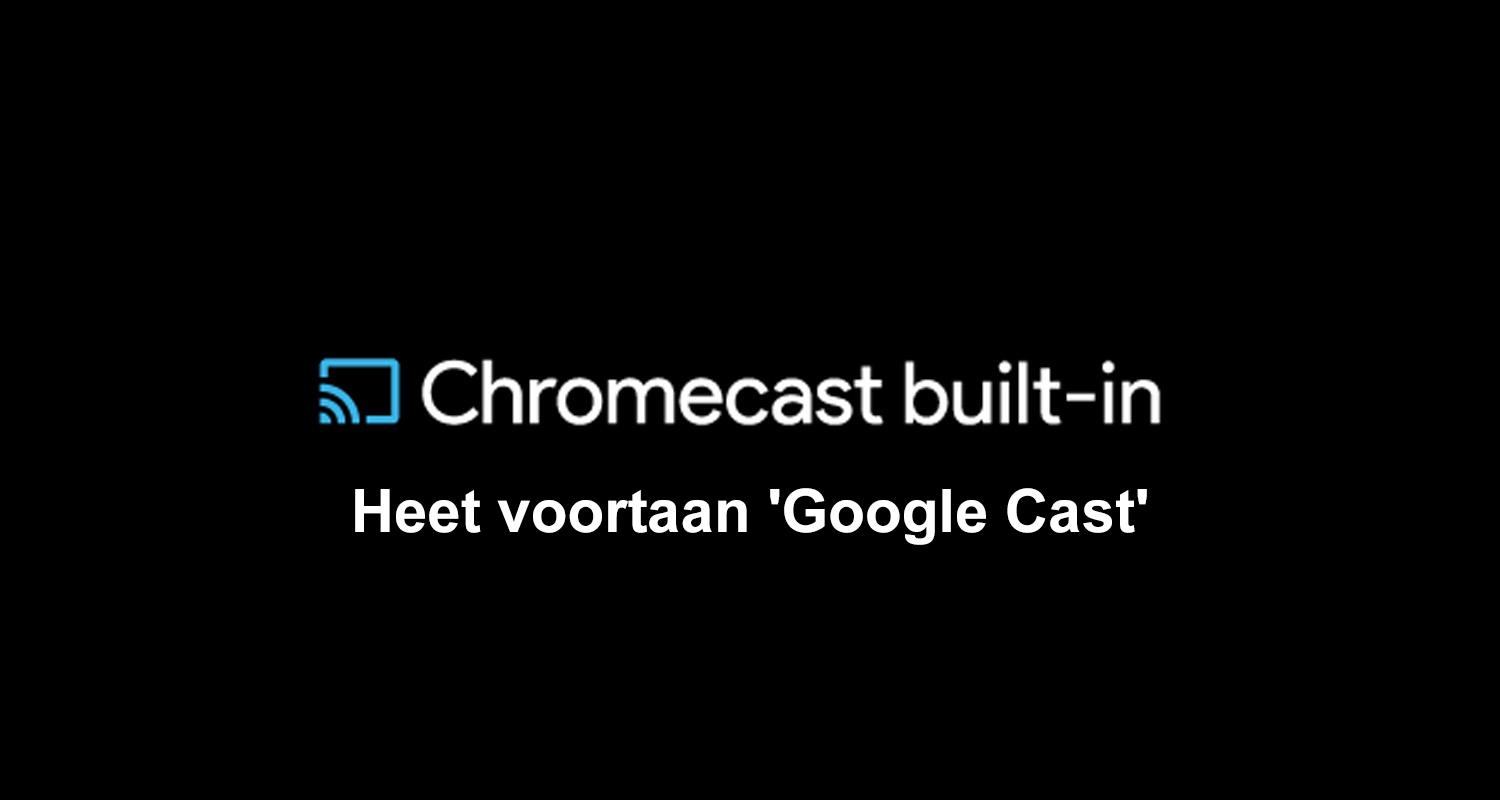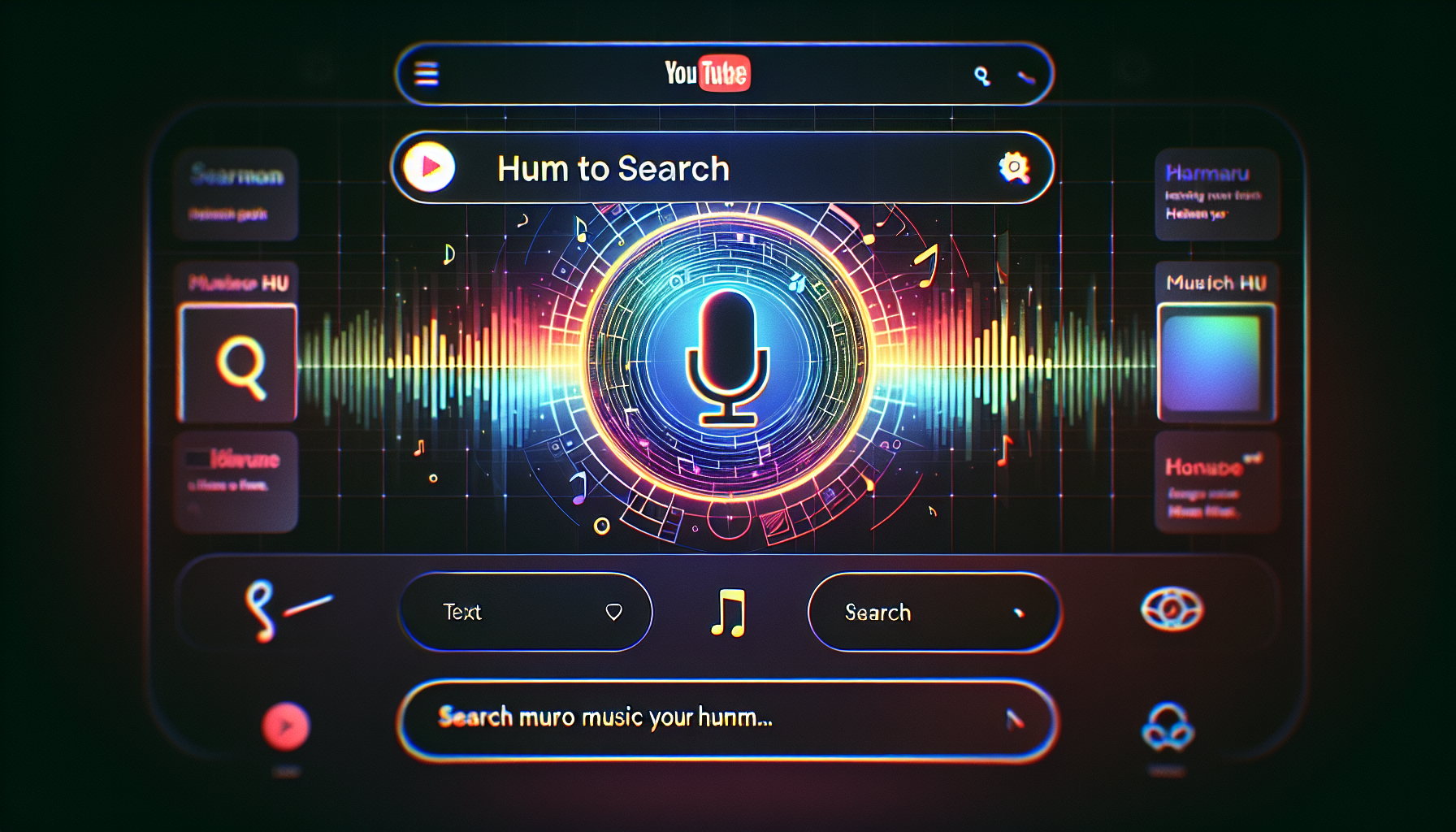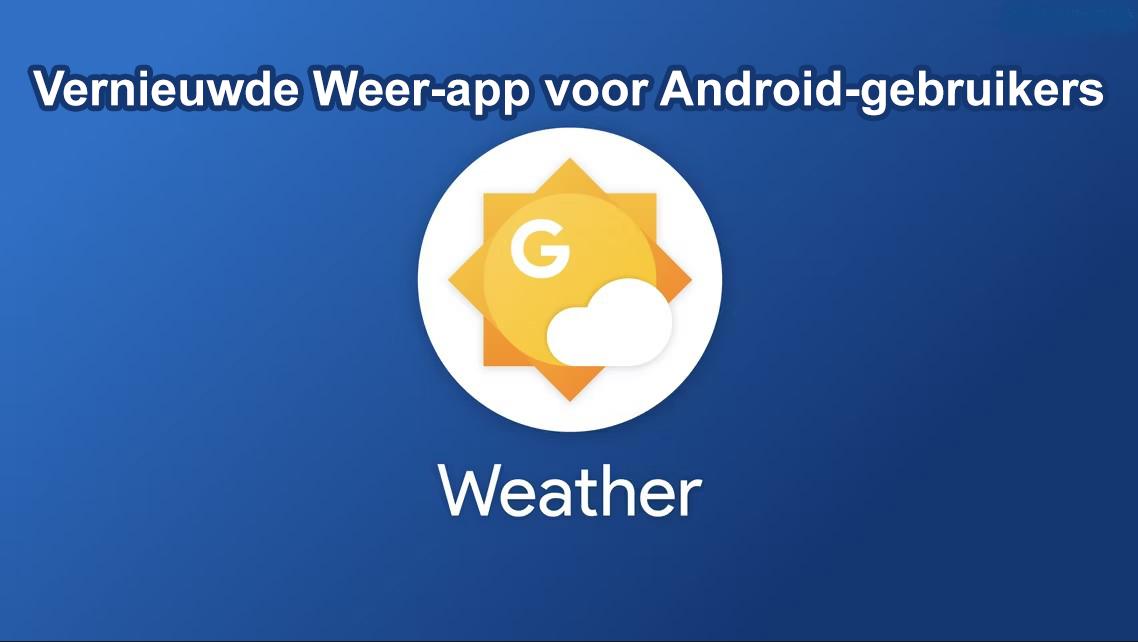De games die naar YouTube komen zijn geen AAA-titels zoals bij Google Stadia. In plaats daarvan gaat het om eenvoudiger spelletjes zoals Angry Birds en schaakspellen. Een handig aspect is dat je voortgang wordt opgeslagen in YouTube zelf, waardoor je niet telkens opnieuw hoeft te beginnen. Dit biedt een leuke manier om gratis games te spelen op YouTube.
**Hoe Probeer Je Deze Functie Uit?**
Wil je de functie toch alvast proberen? Dat kan, maar je hebt wel een VPN nodig. Zet je locatie op een Engelssprekend land en er verschijnt ineens een nieuw tabblad onder "Explore" met de naam "Playables". Hier kun je de beschikbare spelletjes vinden.
**YouTube-App Ondersteuning**
Naast de browser zijn de games ook beschikbaar in de YouTube-app in de Engelstalige landen. Een YouTube Premium-abonnement is hiervoor niet nodig, wat het laagdrempelig maakt voor gebruikers.
**YouTube Volgt Netflix' Voorbeeld**
YouTube volgt hiermee het voorbeeld van Netflix, die eerder al met games kwam, maar wel alleen voor abonnees. De games van Netflix zijn niet de nieuwste AAA-titels, maar wel uitgebreider dan de spelletjes die op YouTube te vinden zijn. Bij Netflix zijn deze games te vinden in de app zelf, en je kunt ze downloaden op je Android-smartphone of iPhone.
Dus, terwijl we in Nederland nog even moeten wachten, zit er potentie in deze nieuwe poging van Google om games toegankelijk te maken via YouTube.
250
• 0